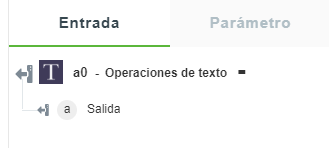Operaciones de texto
Esta acción se utiliza para realizar operaciones de texto.
Utilización de la acción Operaciones de texto
Para utilizar esta acción en el flujo de trabajo, es necesario conectarla a ThingWorx Flow. Para conectarla al flujo, se debe realizar lo siguiente:
1. Pulse en  y arrastre la acción Operaciones de texto de la utilidad Operaciones al lienzo, coloque el puntero sobre la acción y, a continuación, pulse en
y arrastre la acción Operaciones de texto de la utilidad Operaciones al lienzo, coloque el puntero sobre la acción y, a continuación, pulse en  o pulse dos veces en la acción. Se abre la ventana de conexión Operaciones de texto.
o pulse dos veces en la acción. Se abre la ventana de conexión Operaciones de texto.
2. Si fuera necesario, modifique el nombre del rótulo existente. Por defecto, el nombre de rótulo es igual que el nombre de acción.
3. Para añadir una operación, seleccione una operación de texto:
◦ Dividir: permite dividir el texto de entrada con el separador especificado por el usuario.
◦ Recortar: permite quitar los espacios en blanco iniciales y finales del texto de entrada.
◦ Coincidencia: permite buscar la coincidencia del texto o regex especificado con el texto de entrada especificado.
◦ Reemplazar: permite reemplazar un patrón por la palabra especificada.
◦ Mayúscula inicial: se pone en mayúscula la primera letra del texto de entrada especificado.
◦ Minúsculas: permite convertir el texto de entrada especificado en minúsculas.
◦ Mayúsculas: permite convertir el texto de entrada especificado en mayúsculas.
◦ Convertir a Base64: permite codificar el texto de entrada especificado en formato Base64.
◦ Escapar entidades HTML: permite convertir los caracteres &, <, >, " y ' en sus entidades HTML correspondientes.
◦ Desescapar entidades HTML: permite convertir las entidades HTML en sus caracteres correspondientes.
◦ Codificación de URL: permite codificar la cadena de texto proporcionada como formato de identificador de recursos uniforme (URI) válido.
◦ Descodificación de URL: permite obtener la versión descodificada de la cadena de formato URI proporcionada.
◦ Subcadena: permite obtener la subcadena de la cadena de entrada proporcionada.
◦ Índice de: permite devolver la posición de la primera aparición de la subcadena especificada del texto determinado.
◦ Descodificar Base64: permite descodificar el texto de entrada con formato Base64 especificado.
◦ Depurar: permite depurar el texto de entrada al convertir las letras de Latin-1 Supplement y Latin Extended-A en letras latinas básicas y quitar la combinación de marcas diacríticas.
◦ Relleno: permite rellenar el texto de entrada en los lados izquierdo y derecho si es más corto que la longitud en cuestión. Los caracteres de relleno se truncan si no se dividen uniformemente entre la longitud.
4. Especifique el texto de entrada e introduzca valores en los demás campos según la operación seleccionada.
5. Pulse en Terminado.
Utilización de la operación de texto Dividir
Esta operación se utiliza para dividir el texto de entrada con el separador especificado por el usuario. Para utilizar la operación de texto Dividir, introduzca los siguientes detalles:
1. Entrada: texto de entrada en el que se debe realizar la operación de división, p. ej., 'John,Sansa,Aarya'.
2. Separador: valor del separador para dividir la entrada. Si el separador es regex, no se deben incluir escapes de apertura y cierre.
3. El separador es Regex: permite especificar si el separador introducido es texto sin formato o regex. Por defecto, el valor se define en falso.
4. Pulse en + para ver los campos adicionales y luego introduzca los siguientes detalles.
Modificador regex del separador: permite seleccionar el modificador regex para el separador especificado. El valor de este campo se tiene en cuenta solo si el campo El separador es Regex se define en verdadero.
5. Pulse en Terminado.
Utilización de la operación de texto Recortar
Esta operación se utiliza para quitar los espacios en blanco iniciales y finales del texto de entrada. Para utilizar la operación de texto Recortar, en el campo Entrada, introduzca el texto de entrada que desee recortar y pulse en Terminado.
Utilización de la operación de texto Coincidencia
Esta operación se utiliza hacer coincidir el texto especificado o regex con el texto de entrada especificado. Para utilizar la operación de texto Coincidencia, introduzca los siguientes detalles:
1. Entrada: texto de entrada en el que se debe realizar la operación de coincidencia.
2. Hacer coincidir Regex: patrón regex que se debe hacer coincidir con el texto de entrada especificado.
3. Pulse en + para ver los campos adicionales y luego introduzca los siguientes detalles.
Modificador regex: permite seleccionar el modificador regex del separador para el patrón regex especificado.
4. Pulse en Terminado.
Utilización de la operación de texto Reemplazar
Esta operación se utiliza para reemplazar un patrón (secuencia de palabras) por la palabra especificada. Para utilizar la operación de texto Reemplazar, introduzca los siguientes detalles:
1. Entrada: texto de entrada en el que se debe realizar la operación de reemplazo.
2. Patrón: patrón (secuencia de palabras) que se debe reemplazar. Este patrón se puede introducir como texto sin formato o en el formulario de regex.
3. El patrón es regex: permite especificar si el patrón es una expresión regular.
4. Pulse en + para ver los campos adicionales y luego introduzca los siguientes detalles.
◦ Modificador regex de patrón: permite especificar el modificador regex para el patrón regex especificado. El valor de este campo se tiene en cuenta solo si el campo El patrón es regex se define en verdadero.
◦ Reemplazar por: valor por el que desea reemplazar el patrón especificado. Deje vacío este campo en caso de que desee borrar el patrón especificado en lugar de reemplazarlo por otras palabras.
5. Pulse en Terminado.
Utilización de la operación de texto Mayúscula inicial
Esta operación se utiliza para escribir el primer carácter de una cadena en mayúsculas y el resto de los caracteres, en minúsculas. Para utilizar la operación de texto Mayúscula inicial, en el campo Entrada, introduzca el texto de entrada que desea poner en mayúscula inicial y pulse en Terminado.
Utilización de la operación de texto Minúsculas
Esta operación se utiliza para convertir el texto de entrada especificado en minúsculas. Para utilizar la operación de texto Minúsculas, en el campo Entrada, introduzca el texto de entrada que desea convertir a minúsculas y pulse en Terminado.
Utilización de la operación de texto Mayúsculas
Esta operación se utiliza para convertir el texto de entrada especificado en mayúsculas. Para utilizar la operación de texto Mayúsculas, en el campo Entrada, introduzca el texto de entrada que desea convertir a mayúsculas y pulse en Terminado.
Utilización de la operación de texto Convertir a Base64
Esta operación se utiliza para codificar el texto de entrada especificado en formato Base64. Para utilizar la operación de texto Convertir a Base64, en el campo Entrada, introduzca el texto de entrada que desea codificar en formato Base64 y pulse en Terminado.
Utilización de la operación de texto Escapar entidades HTML
Esta operación se utiliza para convertir los caracteres &, <, >, " y ' en sus entidades HTML correspondientes. Para utilizar la operación de texto Escapar entidades HTML, en el campo Entrada, introduzca el texto de entrada que desea convertir en sus entidades HTML correspondientes y pulse en Terminado.
Utilización de la operación de texto Desescapar entidades HTML
Esta operación se utiliza para convertir las entidades HTML en sus caracteres correspondientes. Por ejemplo, esta operación permite convertir las entidades HTML &, <, >, " y ' en sus caracteres correspondientes. Para utilizar la operación de texto Desescapar entidades HTML, en el campo Entrada, introduzca las entidades HTML que desea convertir en sus caracteres de texto correspondientes y pulse en Terminado.
Utilización de la operación Codificación de URL
Esta operación se utiliza para codificar la cadena de texto proporcionada como formato de identificador de recursos uniforme (URI) válido. Para utilizar la operación Codificación de URL, en el campo Entrada, introduzca el texto de entrada que desea codificar y pulse en Terminado.
Utilización de la operación Descodificación de URL
Esta operación se utiliza para obtener la versión descodificada de la cadena de formato URI proporcionada. Para utilizar la operación Descodificación de URL, en el campo Entrada, introduzca el texto de entrada para obtener la versión descodificada y pulse en Terminado.
Utilización de la operación Subcadena
Esta operación se utilizada para obtener la subcadena de la cadena de entrada proporcionada. Para utilizar la operación Subcadena, introduzca los siguientes detalles:
1. Entrada: texto de entrada en el que se debe realizar la operación Subcadena.
2. Posición de inicio: posición de inicio deseada de la subcadena.
3. Posición final: posición final deseada de la subcadena.
4. Pulse en Terminado.
Utilización de la operación Índice de
Esta operación se utilizada para obtener la subcadena de la cadena de entrada proporcionada. Para utilizar la operación Índice de, introduzca los siguientes detalles:
1. Entrada: texto de entrada en el que se debe realizar la operación Índice de.
2. Buscar: permite introducir la búsqueda de texto.
3. Pulse en Terminado.
Utilización de la operación Descodificar Base64
Esta operación se utiliza para descodificar el texto de entrada especificado en formato Base64. Para utilizar la operación Descodificar Base64, en el campo Entrada, introduzca el texto de entrada que desea descodificar y pulse en Terminado.
Utilización de la operación Depurar
Esta operación se utiliza para depurar el texto de entrada al convertir las letras de Latin-1 Supplement y Latin Extended-A en letras latinas básicas y quitar la combinación de marcas diacríticas. Para utilizar la operación Depurar, en el campo Entrada, introduzca el texto de entrada que desea depurar y pulse en Terminado.
Utilización de la operación Relleno
Esta operación se utiliza para rellenar el texto de entrada en los lados izquierdo y derecho si es más corto que la longitud en cuestión. Para utilizar la operación Relleno, introduzca los siguientes detalles:
1. Entrada: texto de entrada en el que se debe realizar la operación Relleno.
2. Longitud del relleno: permite especificar la longitud de relleno obligatoria.
3. Pulse en + para ver los campos adicionales.
Cadena a relleno: permite introducir la cadena que desea rellenar.
4. Pulse en Terminado.
Esquema de salida
La acción Operaciones de texto permite devolver un esquema de salida, tal como se muestra en la siguiente figura: